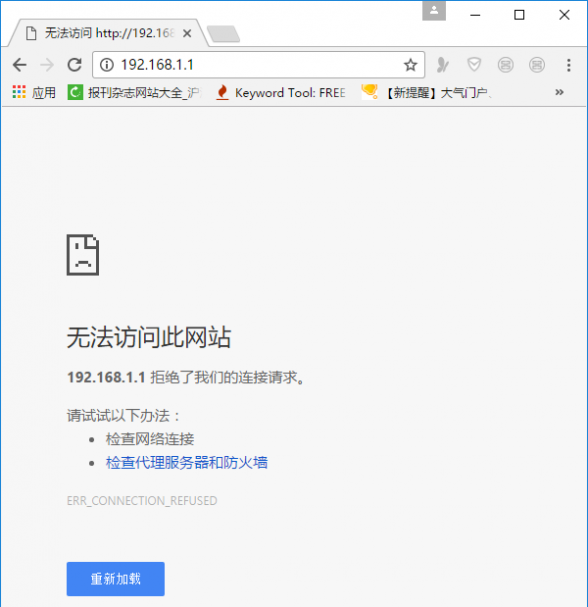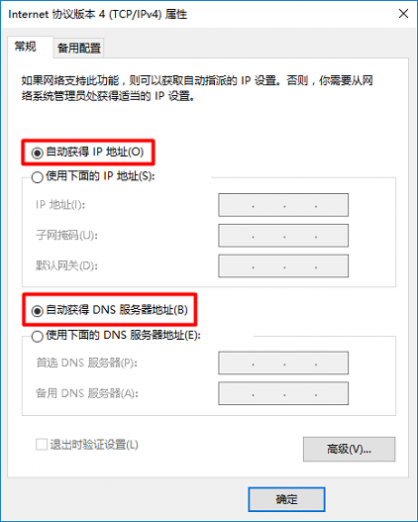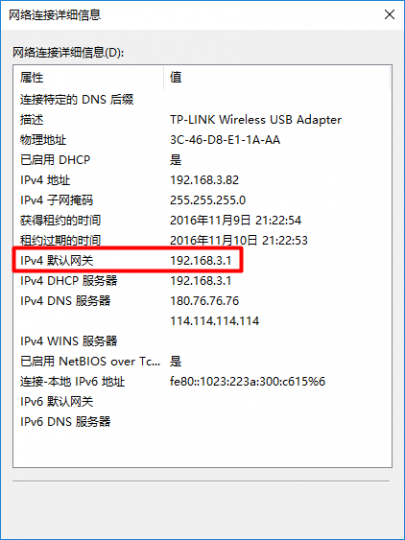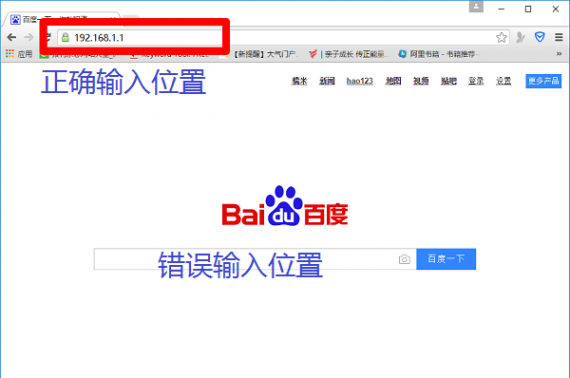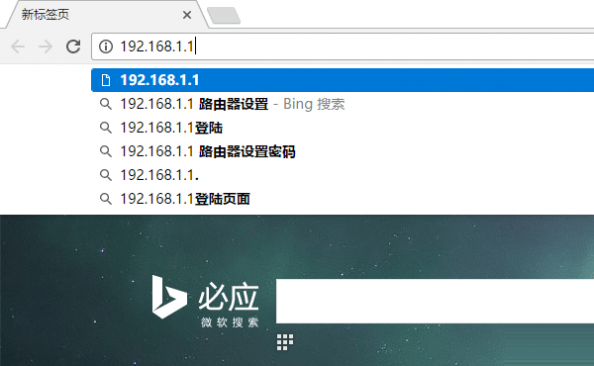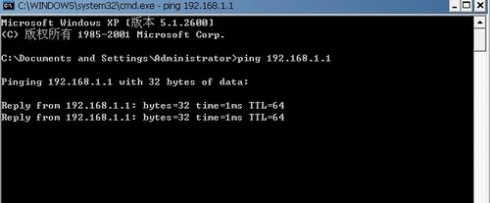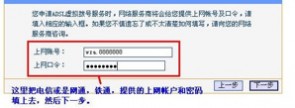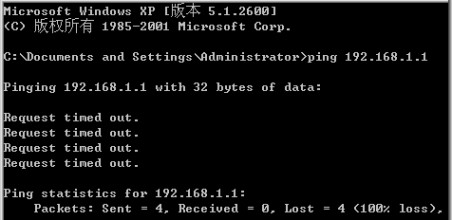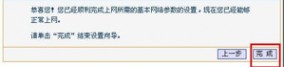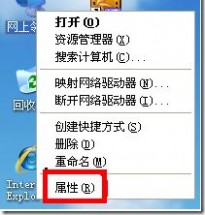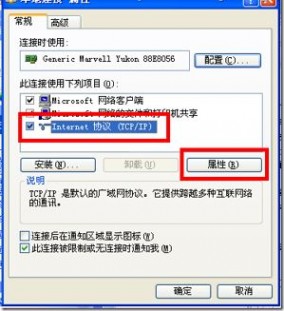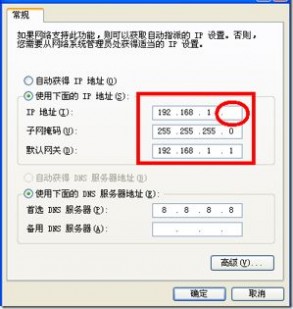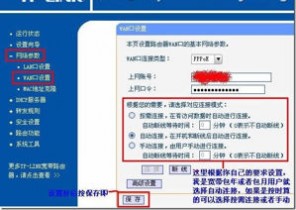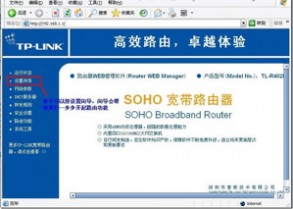一 : 华硕(ASUS)路由器192.168.1.1登录地址打不开现象的解决方案
近日,有网友问小编:华硕路由器192.168.1.1打不开怎么办?如何解决?除了192.168.1.1登录地址之外,还有别的设置华硕路由器的方法吗?答案是:没有。在这里,小编将针对华硕(ASUS)路由器192.168.1.1登录地址打不开的情况,来为大家介绍有效的解决方案,有兴趣的朋友们就来了解下吧
问:华硕(ASUS)路由器192.168.1.1登录地址打不开怎么办?
家里的路由器是华硕的,设置的时候发现192.168.1.1设置网址打不开。
华硕的路由器,要怎么才能打开192.168.1.1设置网址?
答:正常情况下,只需要在电脑浏览器中输入192.168.1.1,就可以打开华硕路由器登录地址的。
如果出现192.168.1.1登录地址打不开的问题,很有可能是用户操作过程有问题引起的。当然了,也有可能是这台华硕路由器本身的一些问题引起的。大家可以按照下面的步骤。来检查、排除问题。
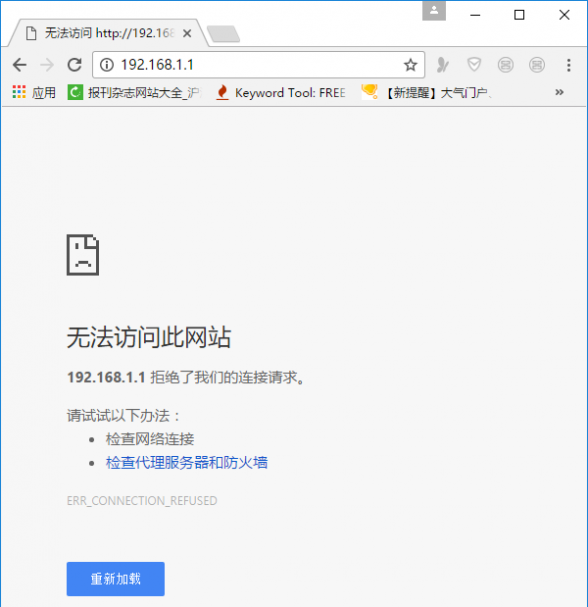
华硕(ASUS)路由器192.168.1.1登录地址打不开
一、检查华硕路由器连接
华硕路由器上的WAN接口(Internet接口),需要用网线连接到猫上的网口(LAN口)。
电脑需要用网线,连接到华硕路由器1、2、3、4接口中任意一个。

正确连接华硕路由器
注意问题:
WAN接口(Internet接口)上方/下方,有一个Internet的小图标,注意在自己的华硕路由器上查看。另外WAN接口(Internet接口)颜色,与1、2、3、4号接口的颜色不一样,大家也可以通过颜色来进行区分。
二、检查电脑IP地址设置
用电脑设置华硕路由器,或者电脑连接华硕路由器上网时,电脑本地连接(以太网)中的IP地址,需要设置成自动获得(动态IP),如下图所示。
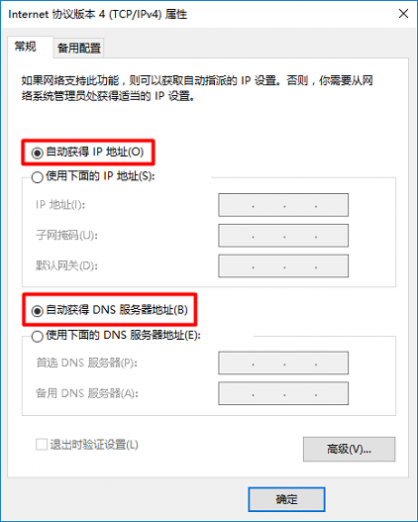
电脑IP地址需要设置为 自动获得
如果不清楚如何查看自己电脑IP地址设置信息,可以点击下面的文章链接,查看详细的设置方法。
电脑自动获得IP地址的设置方法
三、检查登录地址是否正确?
华硕(ASUS)路由器的登录地址有2种:192.168.1.1 和 router.asus.com ;所以,需要先确定下你自己这台华硕路由器的登录地址到底是多少?可以在该路由器底部铭牌中查看到相关信息。

检查华硕路由器的IP地址
四、华硕路由器IP地址被修改了
192.168.1.1是华硕路由器的默认登录地址(IP地址),但是这个这个登录地址是可以修改成其它地址的,例如可以修改为:192.168.2.1、192.168.3.1等等。
如果这台华硕路由器的登录地址已经被修改了,那么在使用原来默认的192.168.1.1登录,肯定是打不开登录地址了。
所以,当你完成了前面3个步骤信息后,仍然打不开这台华硕路由器的192.168.1.1登录地址;就应该检查下该路由器的默认登录地址是否被修改了。
怎么判断是否被修改?
电脑用网线连接到华硕路由器1、2、3、4号口后,我们可以通过查看电脑上获取的IP地址,来判断路由器的管理地址是否被修改了?以及找到修改后的管理地址。
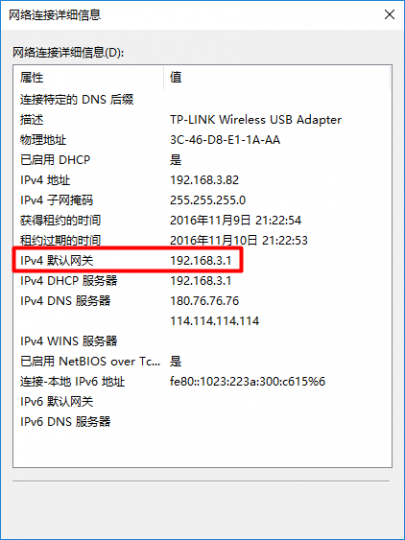
查看华硕路由器IP地址有没有被修改
上图中,“IPv4 默认网关”选项后面的IP地址:192.168.3.1,就是这台华硕路由器的真正登录地址了;此时,需要在浏览器中输入:192.168.3.1,才能打开华硕路由器的登录页面。
如果不清楚如何查看自己电脑上的IP地址信息,可以点击下面的文章链接,查看详细的操作步骤。
怎么查看电脑IP地址?
五、浏览器中输入错误
1、有些浏览器的主页有一个很大的搜索框,如百度搜索、360搜索、搜狗搜索等;很多用户习惯在搜索框中输入192.168.1.1,结果导致无法打开华硕路由器192.168.1.1登录地址。
因为在搜索框中输入192.168.1.1是错误的做法,正确的输入位置是:浏览器最上面,显示网址的地方,如下图所示。
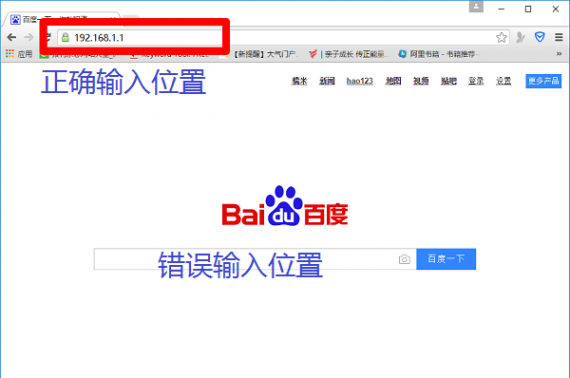
浏览器中正确输入192.168.1.1的位置
2、还有些浏览器,在正确位置输入192.168.1.1的时候,会弹出一些选项,如下图所示。请不要选项下面弹出来的任意一个选项,因为这也是错误的做法。
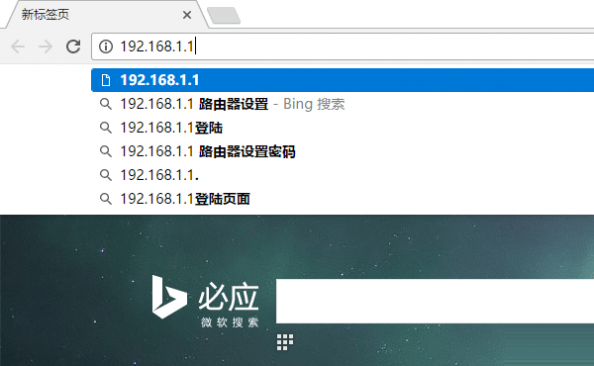
不要选择下面弹出来的选项
正确做法:
在完整的输入192.168.1.1之后,按下键盘上的Enter键进行打开即可。
六、更换浏览器
有些时候,由于浏览器的兼容性或者其它的一些问题,会导致某一个浏览器,无法打开华硕路由器192.168.1.1登录地址。
当你完成了前面5个步骤的排查后,且问题仍然没有得到解决。那么,就可以换一个浏览器,然后再尝试下,看能否打开这台华硕路由器的192.168.1.1登录地址了。

更换浏览器
七、更换电脑
如果你家里面有多台电脑,可以尝试换一台电脑,然后继续设置,看能否打开这台华硕路由器的192.168.1.1登录地址。

换个电脑在测试下
八、重启华硕路由器
先拔掉这台华硕路由器的电源,等待几分钟后,再把电源插上;然后再在电脑浏览器中,输入192.168.1.1,测试下能否打开这台华硕路由器的登录界面了。
九、重置华硕路由器
1、在华硕路由器的机身上是有一个复位按钮的,一般在网线接口的旁边,或者在路由器底部,大家先在自己的华硕路由器上,找到这个复位按钮。

重置按钮
温馨提示:
有些型号的华硕路由器,复位按钮是在一个小孔里面,需要用牙签、笔尖、针等细小物体,才能够按住这个复位按钮的。
2、在华硕路由器插上电源的情况下,一直按住复位按钮10秒以上的时间,就可以把这台华硕路由器恢复出厂设置了(重置)。
3、恢复出厂设置后,再在电脑的浏览器中输入192.168.1.1,看下能否打开这台华硕路由器的设置页面了。
以上就是61阅读小编为大家带来的华硕(ASUS)路由器192.168.1.1登录地址打不开现象方法了,希望可以帮助到大家,大家如果还有疑问的话,可以在下方的评论框内给我们留言哦。我们会尽自己所能的为大家解答。谢谢大家一如既往的支持,也请大家继续关注61阅读的后续教程和软件。
二 : 路由器默认地址192.168.1.1 打不开的简单处理方法
路由器默认地址192.168.1.1 打不开的简单处理方法 在平时的使用中,如果路由器一切正常,网线线也连接正确(电脑的网卡连接到某个LAN口上),但是路由器的网关ip地址192.168.1.1打不开该怎么办?
首先你先充值重启(reset)一下你的路由器,常见的、、磊科、、水星、迅捷等知名品牌的默认网关IP地址都会重置成192.168.1.1 ,之后请你检查一下你电脑的ip地址和子网掩码的设置是不是“自动获取”。保险起见,改为自动获取后,最好你重启一下你的电脑。
确保你的网线连接到路由器的LAN口上,连接上后对应的LAN口指示灯会亮起(带有闪烁)。
然后再电脑上点击:开始--运行--输入CMD后回车,键入ipconfig/all 后回车,查看一下你的网络参数,是不是192.168.1.1,如果不是,就按给出的重新在IE地址栏里输入, 路由器其实设置就那么几个步骤。
自己动手了,就熟悉了,否则永远不会设置路由器。如果上述的操作之后还是有问题,可以看本站另外两篇关于192.168.1.1打不开的解决办法:《192.168.1.1打不开怎么办(一)》、《192.168.1.1打不开怎么办(二)》。
三 : 192.168.1.1路由器打不开怎么办?
朋友新买一台笔记电脑,为笔记本设置无线上网时要进入路由器,在浏览器中输入192.168.1.1 路由器却打不开的问题,具体表现为访问路由器IP(通常是http://192.168.1.1或http://192.168.0.1)但却打不开网页,这到底是什么原因呢?
[路由器打不开]192.168.1.1路由器打不开怎么办?——知识点路由器
[路由器打不开]192.168.1.1路由器打不开怎么办?——详细知识[路由器打不开]192.168.1.1路由器打不开怎么办? 一先搞明白192.168.1.1是什么
IP 10.0.0.0-10.255.255.255(A类)、172.16.0.0-172.31.255.255(B类)、192.168.0.0-192.168.255.255(C类)都是内网保留地址。因此ip192.168.1.1即是1个内网保留地址,也是多数品牌路由器设置页面的默认地址(有的ip是192.168.0.1,还有其他的地址,但基本都是路由器 192.168.*.*这样的地址)。
点击查看:什么是IP,什么是内网IANA保留地址。
下面来看看哪些会导致路由器管理页面无法
[路由器打不开]192.168.1.1路由器打不开怎么办? 二检查是否输入错误导致打不开
不少网友在浏览器地址栏中输错了地址,结果进不去路由器,输入下面这些错误地址都无法进入路由器:
www.192.168.1.1
http 192.168.1.1
192.168.1.0
192.168.11
http//192.168.1.1
http\\192.168.1.1
//192.168.1.1
http:192.168.1.1
192.168.1..1
www.192.168.1.1.com
192.168.1.1.1
http192.168.1.1
192.168.1.1.com
http.192.168.1.1
192.168.com
www.192.168.com
http 192.168.1.11
www192.168.1.1
http;//192.168.1.1(应该用冒号:而不是分号;)
192. 168. 1. 1(ip地址中不能出现空格)
192.168.1.1.(ip地址最后不能有点号.)
192。168。1。1(ip地址应该用半角英文点号“.”,不能用中文句号。或全角点号·)
http.//192.168.1.1(http.//应该写成http://,用冒号:而不是点号.
正确的访问方法是输入:http://192.168.1.1或http://192.168.0.1(http可以省略,即直接输入192.168.1.1或输入192.168.0.1即可)。需要注意的是,不同品牌的路由器,默认的IP访问地址也是不一样的,而且一般还允许用户修改默认地址。因此具体的访问地址请参照说明书。另外还要补充说明一点,就是一般默认端口是80,所以访问地址省略了端口(完整地址是http://192.168.1.1 80),如果修改了端口值,就需要完整的写上,例如http://192.168.1.1:8080。
如果确认地址没有错误,但还是遇到192.168.1.1打不开怎么办呢?
检查ping 192.168.1.1是否正常
当进不了192.168.1.1,表现为ie中输入192.168.1.1无法显示网页时,可能是网络连接存在问题,我们可以使用ping检查一下:点击Windows“开始”按钮,依次选择“程序 > 附件 > 命令提示符”,在打开的命令提示符窗口中输入“ping 192.168.1.1”(注意ping的后面有一个空格,直接写成ping192.168.1.1将无法得到正确结果),若结果显示类似下图,表示ping不通,说明无法从你的电脑访问到路由器。
[路由器打不开]192.168.1.1路由器打不开怎么办? 三通常是下面几种情况会导致ping失败:
路由器没有通电。例如电源适配器没接电、路由器开关没有打开等。通电后路由器的指示灯都会亮起。
电脑和路由器之间网线连接有问题,例如水晶头损失、网线断裂、网卡损失等都会导致无法连接,当然也就无法登陆了。换根网线或在另一部电脑中访问路由器,如果能打开说明网线或网卡存在问题。
防火墙禁止了访问路由器IP192.168.1.1。根据不同防火墙软件设置方法,解除禁止即可。
网络设置有误。例如本机的ip地址、子网掩码、网关等设置错误就无法连接路由器。具体设置方法请参考路由器说明书或查看下面的设置方法。
[路由器打不开]192.168.1.1路由器打不开怎么办? 四如果ping也没有问题,但登录192.168.1.1连不上怎么办呢?这时要看看输入的用户名和密码是否正确了。无论用户名或密码任意一个错误,就会遇到192.168.1.1上不去的问题。
修改路由器帐号或密码后,如果忘掉了怎么办呢?
一般路由器都有重置功能。以TP-Link为例,在路由器背面(有许多网线接口的一面),有一个标有“Reset”字样的小孔,在通电的情况下,用细铁丝(或牙签等较硬的细棍均可)伸进去按住不放,同时拔掉路由器电源。然后再重新通电,把接外网的网线接在路由器WLAN口上,把自己的电脑接在路由器的LAN口上,即可重置路由器(不同路由器重置方法不同,请参考说明书介绍)。重置后,再连接到192.168.1.1,输入初始用户名和密码,无法打开192.168.1.1的故障一般就解除了。
默认的192.168.1.1账号密码
常见的192.168.1.1密码默认值及192.168.1.1用户名默认值有:192.168.1.1 admin admin
用户名:admin 密码:admin
用户名:admin 密码:123456
用户名:admin 密码:1234
用户名:user 密码:password
用户名:root 密码:root
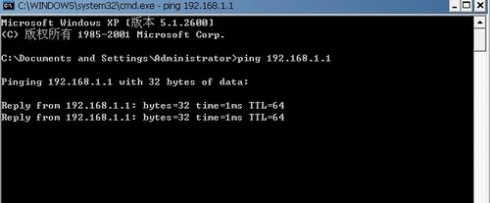 [路由器打不开]192.168.1.1路由器打不开怎么办? 五
[路由器打不开]192.168.1.1路由器打不开怎么办? 五192.168.1.1设置详解
不同品牌路由器的默认IP有可能不同,但设置方法基本相同。这里我们以使用电信2M ADSL上网,TP-LINK路由器(默认IP 192.168.1.1 设置方法)为例,介绍路由器上网的设置方法。首先点击“开始”按钮,打开开始菜单,依次选择“控制面板 > 网络和Internet连接 > 网络连接”,在打开的“网络连接”窗口中右击“本地链接”
[路由器打不开]192.168.1.1路由器打不开怎么办? 六打开“本地链接 属性”,然后双击“Internet协议(TCP/IP)”
打开“Internet协议(TCP/IP)属性”窗口,在面板中点击选择“使用下面的IP地址”,输入IP地址:192.168.1.2(最后一位可以在2-253之间取任意值),子网掩码:255.255.255.0,默认网关:192.168.1.254。另外选择“使用下面的DNS服务器地址”,分别填写首先DNS服务器和备用DNS服务器地址。注意,DNS服务器地址请填写你的网络接入商提供的DNS地址。电信、网通(联通)、铁通、长城宽带、教育网等不同的网络接入方式,DNS也是不一样的。
[路由器打不开]192.168.1.1路由器打不开怎么办?——注意事项如果你不知道路由器IP地址、DNS地址,选择“自动获得IP地址”和“自动获得DNS服务器地址”通常也是没问题的。但有多台电脑共享无线路由器上网时,建议填写。这样可以使得多台电脑能够使用Windows中的“共享”,快速复制信息到其他电脑。
四 : 192.168.1.1 路由器打不开也进不去
192.168.1.1 路由器打不开也进不去
今天在IE地址栏里面打192.168.1.1突然进不去路由器了,真的是很郁闷。有谁能告诉我进入192.168.1.1的用户名和密码是多少啊?
http 192.168.1.1 192.168.1.1 路由器 192.168.1.1打不开 192.168.1.1进不去 192.168.1.1密码
ping 192.168.1.1 telnet 192.168.1.1 192.168.1.1设置 192.168.1.1 80 192.168.1.1是什么
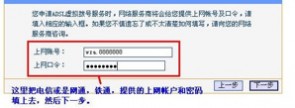
192.168.1.1打不开
我们在上网的过程中,有时候会遇到192.168.1.1打不开,无法登录到无线路由器的WEB管理页面中,对无线上网的参数进行设置时。面对这种故障现象,我们究竟该如何进行解决呢?
每个品牌的路由器的用户名和密码都是不同的!下面我帮你找的(很幸苦的!!,找自己的牌子吧!100分给我了!新年快乐!
艾玛701g
192.168.101.1/192.168.0.1
用户名:admin密码:admin
用户名:SZIM密码:SZIM
艾玛701H
192.168.1.1/10.0.0.2
用户名:admin密码:epicrouter
实达2110EHROUTER
192.168.10.1
用户名:user密码:password
用户名:root密码:grouter 神州数码/华硕:
用户名:adsl密码:adsl1234 全向:
用户名:root密码:root
引起这种现象的原因主要有两个方面:
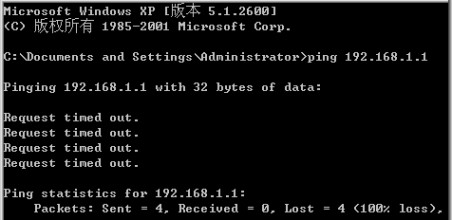
普天:
用户名:admin密码:dare
e-tek
用户名:admin密码:12345
zyxel
用户名:anonymous密码:1234
北电
用户名:anonymous密码:12345
大恒
用户名:admin密码:admin 大唐
用户名:admin密码:1234 斯威特
用户名:root密码:root
用户名:user密码:user 中兴
用户名:adsl密码:adsl831 全向QL1680
IP地址10.0.0.2
用户名:admin,密码:qxcomm1680
管理员密码:qxcommsupport。 全向QL1880
IP地址192.168.1.1
用户名:root,密码:root
一、线路连接或无线路由器等硬件因素出现了故障
192.168.1.1打不开,一般是因为本机IP与192.168.1.1不在同一网段; 把你自己电脑的IP设定为和192.168.1.1同一网段, 比如说: 192.168.1.2,子网掩码改为255.255.255.0,网关改为 192.168.1.1这样你就可以打开192.168.1.1 了,具体操作如下: 本地连接里--属性--Internet协议--属性 把自动获取IP改为使用下面的IP地址 然后在第一行里添上192.168.1.2---255中任意数字 第2行填255.255.255.0 第3行添192.168.1.1 NDS服务器地址要看你是网通还是电信了,可以去网上搜一个快点的~ 然后你再进192.168.1.1 输入帐号密码,就可以修改你的路由器设置了!
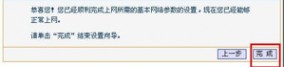
1、全向QL1688IP地址10.0.0.2,用户名为admin;密码为qxcomm1688 2、TP-LINKTD-8800在IE输入192.168.1.1,户名admin,密码admin 3、合勤zyxel642在运行输入telnet192.168.1.1密码1234 4、EcomED-802EG在IE输入192.168.1.1,用户名和密码都为root 5、神州数码6010RA,在IE输入192.168.1.1用户名为ADSL,密码为ADSL1234 6、华为SmartAXMT800的初始IP是192.168.1.1,用户名和密码都为ADMIN,恢复默认配置的 方法有两种,一种是连续按MODEM背后的RESET键三次,另一种是在配置菜单的SAVE&REBOOT 里选择恢复默认配置。
硬件故障主要包括网络连接线缆出现断路现象、网络连接接头出现松动现象、计算机系统运行不正常现象以及集线器或路由器等中转设备损坏现象等,这方面的故障通常能够通过观察无线路由器信号灯的方法来帮助确定。当然,输入电压不正常、设备内部温度过高、或者设备遭遇雷击等也容易造成硬件故障。
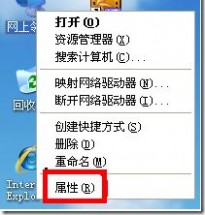
7、伊泰克:IP:192.168.1.1用户名:supervisor密码:12345 8、华硕IP:192.168.1.1用户名:adsl密码:adsl1234 9、阿尔卡特192.168.1.1一般没有密码 10、同维DSL699E192.168.1.1用户名:ROOT密码:ROOT 11、大亚DB102192.168.1.1用户名:admin密码:dare高级设置 ://192.168.1.1/doc/index1.htm
在观察无线路由器控制面板中的数据信号灯时,我们如果发现信号灯间歇性闪烁时那就表示线路连接正常,一旦发现信号灯工作状态不正常时,必须先检查一下宽带线路接头是否接触牢靠、内部芯线是否处于短路或断接状态,在进行这方面检查时,我们可以换用其他连接正常的线缆进行测试。在排除线缆因素后,我们下面就需要进入到工作站中检查无线网络连接设置,例如我们可以重新设置工作站网卡的IP地址,要是发现在自动获取IP地址状态下无法登录无线路由器时,可以考虑使用静态IP地址同时禁用工作站系统所用的防火墙。
12、WST的RT1080192.168.0.1username:rootpassword:root 13、WST的ART18CX10.0.0.2username:adminpassword:conexantusername:user password:password 14、实达V3.2rootrootV5.4rootgrouter 15、泛德adminconexant 16、东信Ea700192.168.1.1用户名:空密码:password 17、broadmax的hsa300a192.168.0.1username:broadmaxpassword:broadmax 18、长虹ch-500E192.168.1.1username:rootpassword:root 19、重庆普天CPADSL03192.168.1.1username:rootpassword:root
可正常上网,可以“telnet ? 192.168.1.1”,说明你的Modem有路由功能,192.168.1.1应为网关,
http://打开的是80端口,telnet为23端口。要用http://访问,Modem要打开snmp协议才可以,并且要输入usename,password,端口号
20、台湾突破EA110RS232:38400192.168.7.1usernameSLpswSL 21、etek-td的ADSL_T07L006.0192.168.1.1UserName:supervisor Password:12345忘记密码的解决办法:使用超级终端的Xmodem方式重写Vxworks.dlf,密 码恢复成:1234522、GVC的DSL-802E/R3A10.0.0.2username:admin password:epicrouterusername:userpassword:password
二、无线路由器或IE浏览器的参数设置不当
23、科迈易通km300A-1192.168.1.1username:password:password科迈易通km300A-G 192.168.1.1username:rootpassword:root科迈易通km300A-A192.168.1.1 username:rootoradminpassword:123456 24、sunrise的SR-DSL-AE192.168.1.1username:adminpassword:0000sunrise的 DSL-802E_R3A10.0.0.2username:adminpassword:epicrouterusername:user password:password
最简单的办法就是捅一下它的重置...让它恢复出厂设置吖...然后再检查一下其他电脑的网卡设置..如果是固定IP的话..如果是用自动的就不用管吖...

25、UTStar的ut-300R192.168.1.1username:rootoradminpassword:utstar这些都是 一些ADSL设奋的出厂时的默认初始IP,用户名和密码,是要调试这些设奋时必须要知道的东 西。一般调试这些设奋有三种方法,一种是最常见的WEB方法,就是在浏览器中填入设奋的 IP,如QX1680,就是在浏览器地址栏输入10.0.0.2,出现提示栏后,输入用户名admin,密 码qxcommsupport,就可以管理员设置界面了。
如果上面的排除方法仍然无效的话,我们还需要打开工作站系统的IE浏览器,看看该程序的连接设置是否正确。在进行这方面检查操作时,我们可以先打开IE浏览器窗口,并在该窗口的菜单栏中依次单击“工具”/“Internet选项”命令,在弹出的Internet选项设置窗口中,单击“连接”标签,并在对应的标签页面中将“从不进行拨号连接”项目选中,并点击“确定”按钮。之后,单击“局域网设置”按钮,在其后设置窗口中将所有设置选项都清空,最后再单击一下“确定”按钮,并尝试打开IE浏览器输入无线路器地址进行登录连接。
最常见和最简单的就是这种方法。第二种方 法就是用TELNET的方法,telnetIP,如早期的合勤642,方法telnet192.168.1.1,然后输入 密码1234,就可以进入全英文的字符界面了。第三种方法就是用厂商自带的配置程序来进入 配置界面,如CyberLink6307/6309KG它使用在随Cybrlink6307/6309KG带的光盘中 DSLCom.exe,出厂时默认值:路由IP地址:192.168.1.1密码:stm,由于这种方法没有 前两种方法方便,所以现在的低端产品比较少采用了。绝大部分产品的调试都是要先通过 产品自带的双绞线连接设奋后,把本机网卡的IP设置成跟该设奋同一网段,再进行配置,如 设奋被改了默认的IP或者密码,大部分都可以通过复位来恢复出厂默认值。最常用也是最有 用的方法就是把设奋断电后,一直按住复位键,然后通电,持续一小段时间后就可以恢中达 通CT-500192.168.1.1root/12345 26.中兴adsl841默认IP:192.168.1.1,UserName:admin,Password:private
成都天逸用户名:admin密码:epicrouter
上海中达用户名:(随意)密码:12345 ADSLMODEM初始地址及用户名密码大全 要调试这些设奋,要先把网卡的IP地址设置成跟这些ADSL设奋相同的网段
正确的接线方法是电脑通过路由器再连接调制解调器上网的!连接提示可以在网络邻居里面的查看网络连接里的本地连接查看其连接情况,看看是否有禁止了!如果有连接再记记路由器的地址即网关是否是你改了!再个提示就是你的网线是否断了!是则换网线…哈哈哈
1、全向QL1680在IE浏览器的地址栏里面敲入IP地址10.0.0.2,的用户名是admin出厂时默认 值:密码是qxcomm1680,管理员密码是qxcommsupport 2、全向QL1880在IE浏览器的地址栏里面敲入IP地址192.168.1.1,的用户名是root出厂时默 认值:密码是root 3、全向QL1688在IE浏览器的地址栏里面敲入IP地址10.0.0.2,用户名为admin;出厂时默认 值:密码为qxcomm1688 4、CyberLink6307/6309KG它使用在随Cyberlink6307/6309KG带的光盘中DSLCom.exe,出 厂时默认值:路由IP地址:192.168.1.1密码:stm 5、TP-LINKTD-8800在IE输入192.168.1.1,户名admin,密码admin. 6、合勤zyxel642在运行输入telnet192.168.1.1密码1234,一直按住机身后面的的RESET 复位键然后开机,保持几十秒就可以恢复出厂默认值。 7、EcomED-802EG在IE输入192.168.1.1,用户名和密码都为root 8、神州数码6010RA,在IE输入192.168.1.1用户名为ADSL,密码为ADSL1234 9、华为SmartAXMT800的初始IP是192.168.1.1,用户名和密码都为ADMIN,恢复默认配置的 方法有两种,一种是连续按MODEM背后的RESET键三次,另一种是在配置菜单的SAVE&REBOOT 里选择恢复默认配置。
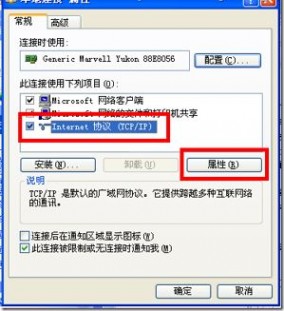
倘若这种办法还无法解决问题的话,我们唯一能做的就是将无线路由器的参数全部恢复到出厂默认设置,并重新安装一下对应设备的驱动程序。要是连这种方法也不行的话,那我们几乎可以断定无线路由器自身发生了硬件方面的故障,此时只有请专业技术人员上门解决了,或者需要更换一个新的路由器了。
伊泰克 http://192.168.1.1/ 用户名:supervisor 密码:12345
华硕 http://192.168.1.1/ 用户名:adsl 密码:adsl1234
阿尔卡特 http://192.168.1.1/ 一般没有密码
同维DSL699E http://192.168.1.1/ 用户名:ROOT 密码:ROOT
將MODEM ? 直接連到電腦(用買MODEM時提供的直連線),然後設置你PC的IP與modem的IP同一網段及子網,網關用MODEM的IP,DNS也用MODEM的IP,最後開IE,輸入MODEM的IP即可
别人的MODEM
我的可没问题
同网段IP那是自然的了
IPCONFIG ? 网关地址192.168.1.1
本机IP不存在冲突
至于有没有WEB管理界面,我也是第一次动这个MODEM
本人只见过只读MODEM访问界面,还没见过连界面都没有的,学习.....
大亚DB102 http://192.168.1.1/ 用户名:admin 密码:dare 高级设置界面: WST的RT1080 http://192.168.0.1/ username:root password:root
WST的ART18CX http://10.0.0.2/ username:admin password:conexant username:user password:assword
全向qxcomm1688 http://192.168.1.1/ 高端设置密码是:qxcommsuport
全向qxcomm1680 http://192.168.1.1/ 登陆ADSL的密码是:qxcomm1680
实达 V3.2root root V5.4root grouter
泛德 admin conexant
东信Ea700 http://192.168.1.1/ 用户名:空 密码:password
broadmax的hsa300a http://192.168.0.1/ username:broadmax password:broadmax
长虹ch-500E http://192.168.1.1/ username:root password:root
重庆普天CPADSL03 http://192.168.1.1/ username:root password:root
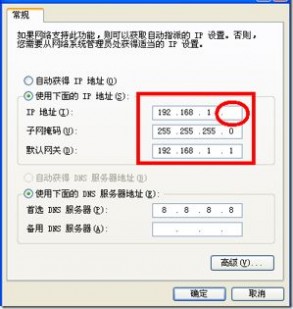
有的Modem的web管理界面有访问权限设置,比如从LAN端访问可以设为disable,enable,还可以设置从Wan端访问,同样可以有两种。你的LAN可能被设为disable了,回复出厂设置。还有种可能,就是要把电话线拔掉,如果是用bridge模式的话。因为如果是bridge,你发的192.168.1.1的arp包可能会被送到WAN上其他的Modem上去,而自己的Modem却没有回应。这种情况在我们实验室遇到过,不知道现实环境中会不会有。
台湾突破EA110 RS232:38400 http://192.168.7.1/ usernameSL pswSL
etek-td的ADSL_T07L006.0 http://192.168.1.1/ UserName:supervisor Password:12345 忘记密码的解决办法: 使用超级终端的Xmodem方式重写Vxworks.dlf,密码恢复成:12345
GVC的DSL-802E/R3A http://10.0.0.2/ username:admin password:epicrouter username:user passwordassword
科迈易通km300A-1 http://192.168.1.1/ username: passwordassword
科迈易通km300A-G http://192.168.1.1/ username:root password:root
科迈易通km300A-A http://192.168.1.1/ username:rootoradmin password:123456
sunrise的SR-DSL-AE http://192.168.1.1/ username:admin password:0000
sunrise的DSL-802E_R3A http://10.0.0.2/ username:admin password:epicrouter username:user passwordassword
UTStar的ut-300R http://192.168.1.1/ username:rootoradmin password:utstar
192.168.1.1进不去
我的路由器是netgear614的 默认的账户密码分别是admin和password 其他牌子的不清楚 如果你是改过弄丢了密码 我还可以给你一个建议 路由器上一般都有一个恢复出厂设置的按钮 用尖东西按住3秒钟以上,就好了 当然要在通电的情况下操作
在IE地址栏输入192.168.1.1是訪問WEB,端口一般是80
telnet ? 192.168.1.1沒有指定端口時端口可能是23
用telnet ? 192.168.1.1 ? 80試一試
兄弟啊,如果你的modem有WEB管理功能才行啊,一般只有路由器才有些功能,不知道你的猫有路由功能否,是否开启了WEB管理,看说明书吧!如果不行恢复出厂设置!
以前有没有进入过Web管理页面?是不是你的Modem只有命令行模式而没有Web管理页面?
猜测一下,不对的话大家再分析
telnet ? 192.168.1.1 ? 打开的是23端口,而http://192.168.1.1则是访问80端口,你可以telnet ? 192.168.1.1 ? 80,如果通,则证明可以访问.你的MODEM支持webui吗?
端口是多少,你看没,到路由下看看端口就明白,WEB地址栏的http://加和不加都一样还有,微软的IE6。0有个缺陷,你进路由的时候,同一地址进不去,等你设备调好,再用同一界面,再进就进不去,你重新开一WEB再进就OK
看到不同的设置是因为你进了moden,因为moden的IP地址也是192.168.1.1,在检测不到路由的情况下,你就进moden的管理界面了,建议你检查路由器是否连接正确!!!

用水银的外猫和TP-LINK的路由器组了个局域网,目前用来上网的是其中的一台笔记本,而另一个台式却连路由的页面都进不去,网上找不到合适的解答方法,只好来求助一下可能的情况. 网线有根坏的已经换过了,现在两根网线插到本子上都能用。 已经有台机子能上网了,所以电话线到猫到路由的线路已经没问题了吧? 笔记本上做过的操作:本地连接设置自动获取IP和NDS地址,登录192.168.1.1进行ADSL和ADSL账号设置,然后就能上网了。 台式机上尝试过的操作:自动获取IP和NDS地址连接192.168.1.1失败 设置IP为192.168.1.8(然后又改成192.168.1.16),默认网关192.168.1.1,NDS按照这个本子登录192.168.1.1查询到的DNS 服务器: 59.51.78.211, 222.246.129.81 设置。然后登录192.168.1.1再次失败 (因为之前台式上有内猫,怕有影响)拨掉内猫卸载驱动后登录192.168.1.1再次失败 插上网线,网络连接中的“本地连接”显示已连接(我把外猫防火墙关了),拨掉后显示网络电缆没插好。 浏览器改为IE7,在INTERNET选项中删除所有“拨号和虚拟专用网络设置”,登录192.168.1.1再次失败 两台机子互相PING不通。 实在没招了,过来发个帖子,有知道的回答一下哈。
网线没接错。路由上连下来的两根线插到本子上都能上网。 凉伴粉丝回答得不错,但是这里还有个问题,上面没说:我的机子是有板载网卡的(VIA Rhine II Fast Ethernet Adapter),之前用的也都是这一个网卡的口。本来我还有张新网卡的,但是插上去后在添加新硬件出来的那个列表里面(包含所有硬件的那个)并没有看到多出来的名称类似的硬件;网络连接里面也没有新增加的网络连接,在新增加网卡上插/拨网线,现有项也没有已连接/电缆已拨出的反应。是这新张网卡坏了么?
1.接好猫和路由,路由的WAN,LAN不要接错
2.接好所有电脑到路由LAN,猫出来的水晶头接在路由的WAN上面
3.网页地址里面输入HTTP://192.168.1.1 进入管理页面,设置好拔号帐号 密码,及连接方式 自动获取IP也可以。设置也很简单 每台电脑进入本地网络-属性-TCP/IP 设置 如
IP:192.168.1.100
掩码:255.255.255.0
网关:192.168.1.1
DNS:比如我这里用广东电信的 202.96.128.86
电信会给你们一个DNS的
然后就可以上网了
排查方法:PING 192.168.1.100/1
ping www.61k.com/t
一个很简单的方法
1.PING 自己的IP 来确定是不是配置问题 通则是OK的
2.PING 路由 或是另外一台电脑的IP 来确定网卡或是网线问题。
上网如此简单,不知道你们搞得这么复杂!!!
网页地址里面输入HTTP://192.168.1.1 进入管理页面,设置好拔号帐号 密码,及连接方式 自动获取IP也可以。设置也很简单 每台电脑进入本地网络-属性-TCP/IP 设置 如
IP:192.168.1.100
掩码:255.255.255.0
网关:192.168.1.1
DNS:比如我这里用广东电信的 202.96.128.86
电信会给你们一个DNS的

然后就可以上网了
排查方法:PING 192.168.1.100/1
ping www.61k.com/t
1、有电脑能上网,的确说明那台能上网的电脑到路由器和路由器到猫的网线是正常的。 2、你做过的尝试也已经很多了,其实你提到说两台机子互Ping但不通,不知道是在什么情况下Ping的?是在通过路由相联的情况下还是两台机子用直联线来Ping的? 3、你说有台电脑能上网了的,那你把那台能上网的电脑连接到路由的网线与台机用的网线互换,再Ping,除了Ping对方电脑外也Ping下路由器地址。如果原来台机用的网线在笔记本上能上网说明整个网络的网线没有问题。而原本用在笔记本上网线用在台机上如果不能Ping通路由和笔记本,那说明问题在你台机,无非网线,但是还有一个可能是出在路由器的设置上面。 4、至于路由器这一块,你需要排查的是没有启用IP或是MAC地址过滤,不小心把台机给屏敝掉了。还有一个就是路由器的网线接口!如果设置没有问题你试着把网线接口与笔记本用的那个网线原来插的那个网线接口互换一下试,如果这里也没有问题,那么你就着重对你台机进行排查! 5、问题到了这里,范围就小得多了,如果你已经有做了系统备份,可以先恢复系统,以排除因为驱动、软件冲突、系统设置等等所引起的一些因素。此时还不能解决问题的话,你得看下硬件了,网卡是不是有问题?当然这两步你根据自己实际情况来操作,如果身边还有空余的网卡或是身边借得到(其实买个新的也很便宜)你也可以先排查网卡这个因素。 所有以上这些,都是基于你网络相关配置都正确的情况下的。 说那么多也不知道能不能对你有所帮助,不管怎么样,还是希望你尽快解决问题。
http://192.168.1.1打不开路由器设置解决方法
今天要告诉大家的是:192.168.1.1打不开(进不去)解决方法;ping 192.168.1.1;获取192.168.1.1密码;192.168.1.1路由器设置!
一看到192.168.1.1,就马上联想到网关这个概念。呵呵(职业嗅觉)
网关,顾名思义就是网络的关卡。不同网络间要互相通信,则必须经过网关。像我们平常在家使用的ADSL拨号,小区宽带,以及在公司使用的局域网,想上网(接入广域网),实质上是通过网关设备接入互联网的。里面涉及到的路由器、代理服务器等都带网关功能。
好了,现在大家大概知道网关这个概念。
如果你的IE浏览器192.168.1.1打不开了,连192.168.1.1进不去了,那怎么办?
一、 网络邻居 属性 本地连接 属性 TCP/IP协议 属性
然后设置IP地址192.168.1.2
子网掩码 255.255.255.0
默认网关 192.168.1.1
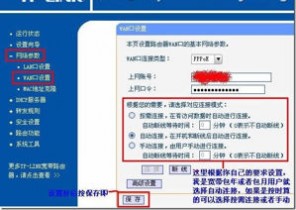
再去打开看看
二、首先你要确认你的电脑已经与路由器正确连接了,然后再确认你的路由器没有鼓掌,如果满足上述两点还是无法从常规IP(192.168.0.1或192.168.1.1)进入路由设置,那么:
1、你的路由器制造厂商及品牌属于非常见型号,你需要阅读路由器说明书或咨询销售商,询问你的路由器相关设置情况,因为有些品牌路由器的IP设置的比较特殊。比如:阿尔法的某些路由器IP是192.168.18.1
2、你的路由器可能被其他用户更改了设置端口,如果你的路由器有很多人会使用,可能某些用户在路由器里更改了登陆端口。比如192.168.1.1:8888,如果出现这样的问题你可以试试找到路由器上的复位孔按3~10秒后再登陆。
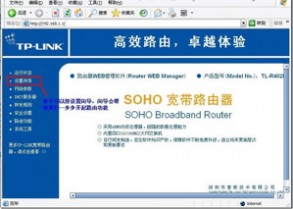
三、不是所有的路由器默认的地址都是192.168.1.1
你先设置成"自动获取IP地址"
然后点"开始" "运行"
输入 cmd
再输入 ipconfig /all
回车以后
会显示出你的路由器的地址
个人观点:
本地连接里IP选自动
把路由恢复出厂设置(即在路由器上的后面有一个小孔,用笔尖按住小孔里的按钮,不要松开,断掉电源,停两秒钟再插上电源,直到路由上的灯全部正常闪的时候再松开路由器小孔里的按钮!)
恢复出厂设置后一般就可以进入 192.168.1.1 了(一般都是这个地址,路由器的底部有!而且有登陆的用户名和密码!)
进入192.168.1.1 后重新设置一下就可以了
(注:因为我的电脑连上路由后两台电脑都不能上网,不用路由拔号可以上。就是这样弄好的!希望可以帮助到大家。)
ping 192.168.1.1
首先我想到的就是ping 192.168.1.1,要是你不知道怎么ping ip,下面教你ping 192.168.1.1:
第一步:你要点电脑左下角的任务栏的开始,再点运行;也可以直接按win(键盘左下角那个有个windos图标的键)+R。
然后在弹出的窗口中输入cmd,点确认或是回车键确认,进入DOS下!
再在窗口上输入ping 192.168.1.1,记住ping和192.168.1.1之间有一个空格!
看那个Request time out( 查询超时),还有就是sent和lost,sent 表示你发送数据,lost表示丢失了数据,至少lost要比sent少才有可能接通,像这种情况就是没有ping通!如果没有这些那就恭喜你,说明你的ping通了,如果ping不能怎么办?(如果你已经能上网了看看路由器有没有禁ping。)那就是ip设置的问题了。
192.168.1.1路由器设置